
Er du frustreret over, at Disney Plus ofte sidder fast på indlæsningsskærmen? Du er ikke alene; mange brugere oplever den samme udfordring. Er der nogen effektive løsninger til at genoptage din filmvisning? Vi har skitseret nogle nyttige strategier til at løse problemer med Disney Plus-indlæsningsskærmen .
Siden sin debut i 2019 er Disney Plus hurtigt blevet en topkonkurrent inden for video-on-demand-streamingtjenester, og slutter sig til Netflix, Hulu og Apple TV med en abonnentbase, der nu overstiger 264 millioner.
At opleve problemer med en udbredt app som Disney Plus kan være irriterende, hvilket væsentligt hindrer din nydelse af indholdet. Lad os dykke ned i nogle potentielle rettelser for at forbedre din seeroplevelse.
Årsager til, at Disney Plus sidder fast på indlæsningsskærmen
- Svag internetforbindelse.
- Serverudfald hos Disney Plus.
- Ødelagt applikation og browsercache.
- Forældet appversion.
Løsninger til Disney Plus sidder fast på indlæsningsskærmen
At identificere årsagen til problemet forenkler processen med at finde en passende løsning. Du kan anvende forskellige metoder lige fra grundlæggende internethastighedstjek til mere avancerede cache-rydningsteknikker.
1. Tjek Disney Plus Server Status
Nogle gange kan problemet stamme fra Disney Pluss egne servere. Nedetid er ikke ualmindeligt i disse dage, og du opdager det måske først, når din skærm sidder fast ved indlæsning.
For at diagnosticere dette, gå over til Downdetector . Dette websted giver globale serverstatusopdateringer. Hvis du bemærker problemer i dit område, skal du muligvis vente et par minutter til flere timer for at få løst problemet. Heldigvis vil Disney Plus klare situationen på deres side.
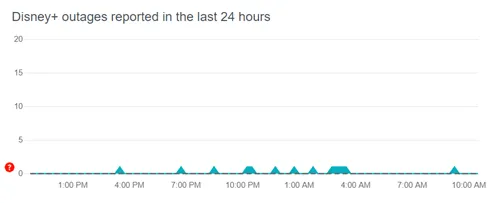
2. Problemer med internetforbindelse
En upålidelig internetforbindelse er sandsynligvis skyld i de vanskeligheder, du står over for med Disney Plus. Før du dykker ned i andre løsninger, skal du begynde med at teste din internethastighed på Speedtest .
Forsøg at åbne alternative websteder i din browser for at bekræfte netværkets stabilitet. Hvis du oplever problemer, kan du prøve at genstarte din router eller kontakte din internetudbyder for at få hjælp.
3. Genstart appen eller webstedet
Genstart er en almindelig løsning for apps og browsere, der ikke fungerer korrekt. Hvis din enheds hukommelse er strakt tynd med kørende applikationer, kan dette føre til adgangsproblemer.
For webbrugere skal du blot lukke browseren og genåbne Disney Plus-siden. Appbrugere skal afslutte og derefter genstarte appen efter en kort periode. Denne proces kan hjælpe med at eliminere midlertidige fejl og frigøre RAM for en jævnere ydeevne.
4. Opdater appen og browseren
Forældede browsere kan bidrage til fastlåste indlæsningsskærme på grund af dvælende fejl og forældede sikkerhedsforanstaltninger. Regelmæssig opdatering af din browser er afgørende.
Sørg for, at du bruger den nyeste version af din browser for optimal ydeevne med Disney Plus.
Tilsvarende skal du opdatere Disney Plus-appen for at fjerne tidligere fejl og få adgang til nye funktioner. Du kan finde de seneste opdateringer i Google Play Store og Apple App Store.
5. Geninstaller Disney Plus-appen
Hvis opdateringer ikke retter op på situationen, kan du overveje at geninstallere appen. Begynd med at afinstallere appen fra din enhed, som også vil slette tilknyttede data.
Download derefter appen igen fra app-butikken og indtast dine loginoplysninger igen for at bruge den nyinstallerede version.
Geninstaller Disney Plus på Android
- Åbn Play Butik > Administrer apps og enhed > Administrer .
- Find Disney Plus , og vælg Afinstaller .
- Installer det derefter igen.
Geninstaller Disney Plus på iOS
- Åbn App Store > Kontoikon .
- Find Disney Plus , og stryg til venstre for at slette .
- Vend tilbage til App Store- hjemmet og installer det igen.
6. Genstart din streamingenhed
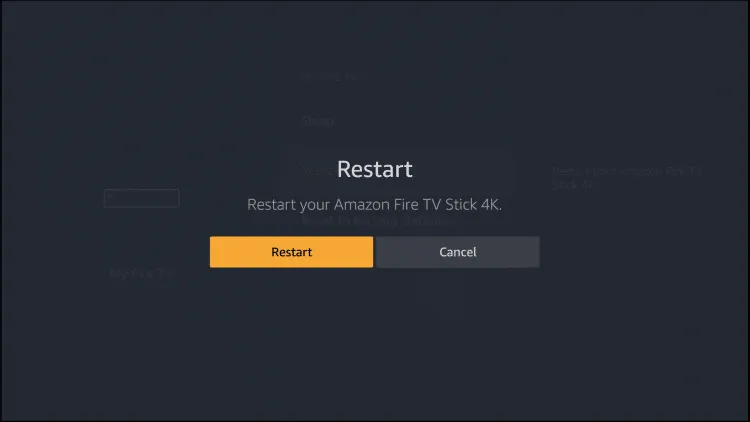
Uanset hvilken streamingenhed du bruger – det være sig en Android TV Box, Fire TV, Roku eller en hvilken som helst anden – er genstart af den en nyttig tilgang til at afhjælpe problemer. Som anbefalet, prøv at genstarte ikke kun appen, men også din streamingenhed.
7. Ryd cache og data
Selvom caches til tider kan være gavnlige, kan de også rumme korrupte filer. Derfor er rydning af din cache en praktisk strategi til at løse problemerne med Disney Plus-indlæsningsskærmen.
Ryd Disney Plus Cache på Android
- Naviger til Indstillinger > Appadministratorer .
- Søg efter Disney Plus , og vælg det.
- Klik på Ryd cache og bekræft ved at vælge Ok .
Ryd Disney Plus Cache i browseren
- Åbn Disney Plus ved hjælp af din webbrowser.
- Hvis du støder på problemer, skal du klikke på låseikonet foran på søgefeltet.
- Klik på cookies , vælg alle, og tryk på Fjern , og sørg for at fjerne dem manuelt via samme metode.
Ryd Disney Plus Cache på FireStick
- Få adgang til FireStick , gå til Indstillinger .
- Vælg Applications og derefter Application Manager .
- Find Disney Plus og vælg Force Stop .
- Til sidst skal du vælge Ryd cache og Ryd data .
8. Deaktiver Ad-Blocker
Annonceblokkere kan forstyrre din streamingoplevelse. Under tidligere omstændigheder har jeg stødt på problemer med at få adgang til andre streamingsider på grund af udvidelser med annonceblokering. Da jeg deaktiverede dem, begyndte disse websteder at fungere fejlfrit.
Derfor, hvis du støder på en fejl fra Disney Plus, kan det skyldes ad-blockeren. Overvej at deaktivere eller fjerne det fra din browser for at få adgang igen.
9. Deaktiver VPN eller proxy
Mens VPN’er og proxyservere tilbyder privatliv og nogle gange kan øge internethastigheden, kan de også skabe komplikationer. Derfor kan det være nødvendigt at deaktivere disse tjenester for at løse problemet med indlæsningsskærmen.
10. Log ind på Disney Plus igen, eller søg support
Hvis du har prøvet alle de tidligere nævnte løsninger uden held, så prøv at logge ind på din Disney Plus-konto igen. Dette trin kan ofte genskabe en ny forbindelse og løse problemet.
Konklusion
Denne vejledning har udstyret dig med pålidelige oplysninger om, hvordan du reparerer Disney Plus, når det sætter sig fast på indlæsningsskærmen . Skulle du fortsætte med at støde på vanskeligheder, er du velkommen til at dele din oplevelse i kommentarfeltet nedenfor.




Skriv et svar